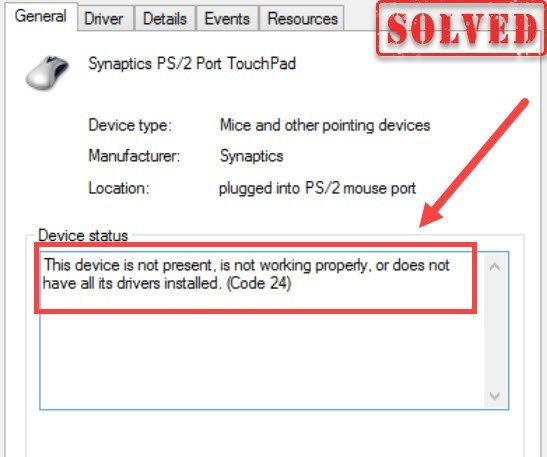
உங்கள் வன்பொருள் ஒன்று வேலை செய்வதை நிறுத்திவிட்டால், நீங்கள் சாதன நிர்வாகியைத் திறக்கும்போது பிழை செய்தி மேல்தோன்றும்: இந்த சாதனம் இல்லை, சரியாக வேலை செய்யவில்லை, அல்லது அதன் அனைத்து இயக்கிகளும் நிறுவப்படவில்லை. (குறியீடு 24) , இது ஒரு பொதுவான பிரச்சினையாக இருப்பதால் கவலைப்பட வேண்டாம், இந்த பிழையை இப்போதே அகற்ற உதவும் சில வேலை திருத்தங்கள் இங்கே.
இந்த திருத்தங்களை முயற்சிக்கவும்
நீங்கள் அனைத்தையும் முயற்சிக்க வேண்டிய அவசியமில்லை; உங்கள் சிக்கலைத் தீர்க்கும் ஒன்றைக் கண்டுபிடிக்கும் வரை பட்டியலில் இறங்கவும்.
- உங்கள் கணினியை மறுதொடக்கம் செய்யுங்கள்
- உங்கள் வன்பொருளை மறுதொடக்கம் செய்யுங்கள்
- உங்கள் சாதன இயக்கியை மீண்டும் நிறுவவும் அல்லது புதுப்பிக்கவும்
- அனைத்து விண்டோஸ் புதுப்பிப்புகளையும் நிறுவவும்
சரி 1: உங்கள் கணினியை மறுதொடக்கம் செய்யுங்கள்
வன்பொருள் சரியாக உள்ளமைக்கப்படாதபோது சில நேரங்களில் நீங்கள் குறியீடு 24 பிழையைப் பார்ப்பீர்கள். எனவே சிக்கலான எதையும் முயற்சிக்கும் முன், நீங்கள் முயற்சி செய்யலாம் உங்கள் கணினியை மறுதொடக்கம் செய்கிறது விண்டோஸ் உள்ளமைவைச் செய்யட்டும். பெரும்பாலும், இந்த தந்திரம் எவ்வளவு விரைவாக செயல்படுகிறது என்பதை நீங்கள் ஆச்சரியப்படுவீர்கள்.
உங்கள் கணினியை மறுதொடக்கம் செய்வது உங்களுக்கு எந்த அதிர்ஷ்டத்தையும் தரவில்லை என்றால், கீழேயுள்ள அடுத்த தீர்வைப் பார்க்கலாம்.
சரி 2: உங்கள் வன்பொருளை மறுதொடக்கம் செய்யுங்கள்
இந்த பிழை வன்பொருள் தொடர்பானதாகவும் இருக்கலாம். உங்கள் வன்பொருள் சரியாக செயல்படவில்லை அல்லது சரியாக நிறுவப்படவில்லை என்று அர்த்தம். உங்கள் வன்பொருளில் எந்தத் தவறும் இல்லை என்பதை உறுதிப்படுத்த வேண்டும், மேலும் இது உங்கள் கணினியில் பாதுகாப்பாக செருகப்பட்டுள்ளது.
ஆற்றல் பொத்தானைக் கொண்ட சாதனத்தை நீங்கள் பயன்படுத்துகிறீர்கள் என்றால், அதை மறுதொடக்கம் செய்து முயற்சிக்கவும். சாதனத்தை அவிழ்க்கவும், சில வினாடிகள் காத்திருந்து மீண்டும் செருகவும் முயற்சி செய்யலாம்.
உங்கள் வன்பொருளை மறுதொடக்கம் செய்வது அல்லது மறுபிரசுரம் செய்வது உதவாது என்றால், அடுத்த பிழைத்திருத்தத்திற்குச் செல்லுங்கள்.
சரி 3: உங்கள் சாதன இயக்கியை மீண்டும் நிறுவவும் அல்லது புதுப்பிக்கவும்
இயக்கிகள் ஒரு முக்கியமான கணினி கூறு. அவை உங்கள் வன்பொருள் மற்றும் கணினிக்கு இடையில் ஒரு பாலமாக செயல்படுகின்றன. வழக்கமாக விண்டோஸ் உங்கள் வன்பொருளை அமைக்க உதவும் பொதுவான இயக்கியைப் பயன்படுத்தும் அல்லது நிறுவும், ஆனால் அது எப்போதும் அப்படி இருக்காது.
சில சந்தர்ப்பங்களில், குறியீடு 24 பிழை நீங்கள் பயன்படுத்துகிறீர்கள் என்பதைக் குறிக்கிறது தவறான அல்லது காலாவதியான சாதன இயக்கி . எனவே இந்த சிக்கலை சரிசெய்ய உங்களுக்கு இரண்டு வழிகள் உள்ளன:
- உங்கள் சாதன இயக்கியை மீண்டும் நிறுவவும்
- உங்கள் சாதன இயக்கியைப் புதுப்பிக்கவும் (பரிந்துரைக்கப்படுகிறது)
விருப்பம் 1: உங்கள் சாதன இயக்கியை மீண்டும் நிறுவவும்
உங்கள் சாதன இயக்கியை மீண்டும் நிறுவ இந்த எளிய வழிமுறைகளைப் பின்பற்றலாம்:
ஸ்கிரீன் ஷாட்கள் விண்டோஸ் 10 இலிருந்து வந்தவை, மேலும் படிகள் விண்டோஸ் 8 அல்லது 7 க்கும் பொருந்தும்.- உங்கள் விசைப்பலகையில், அழுத்தவும் விண்டோஸ் லோகோ விசை மற்றும் ஆர் (r விசை) ஒரே நேரத்தில் ரன் பெட்டியை அழைக்க.
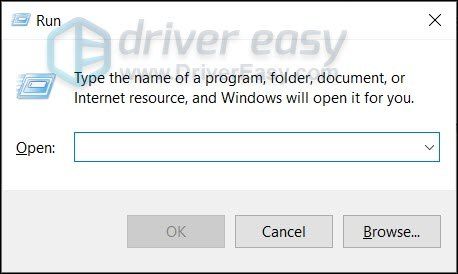
- தட்டச்சு அல்லது ஒட்டவும் devmgmt.msc . கிளிக் செய்க சரி சாதன நிர்வாகியைத் திறக்க.
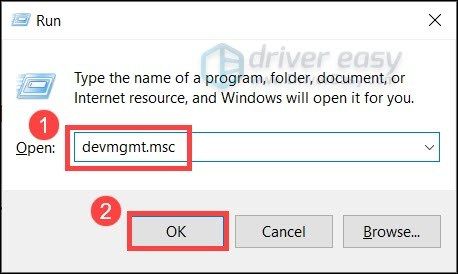
- கிளிக் செய்க உங்கள் சாதனம் உள்ள வகையை விரிவாக்க. வலது கிளிக் நீங்கள் இயக்கியை மீண்டும் நிறுவ வேண்டிய சாதனம், பின்னர் தேர்ந்தெடுக்கவும் சாதனத்தை நிறுவல் நீக்கு . (இங்கே நாம் லாஜிடெக் மவுஸ் டிரைவரை உதாரணமாகப் பயன்படுத்துகிறோம்.)
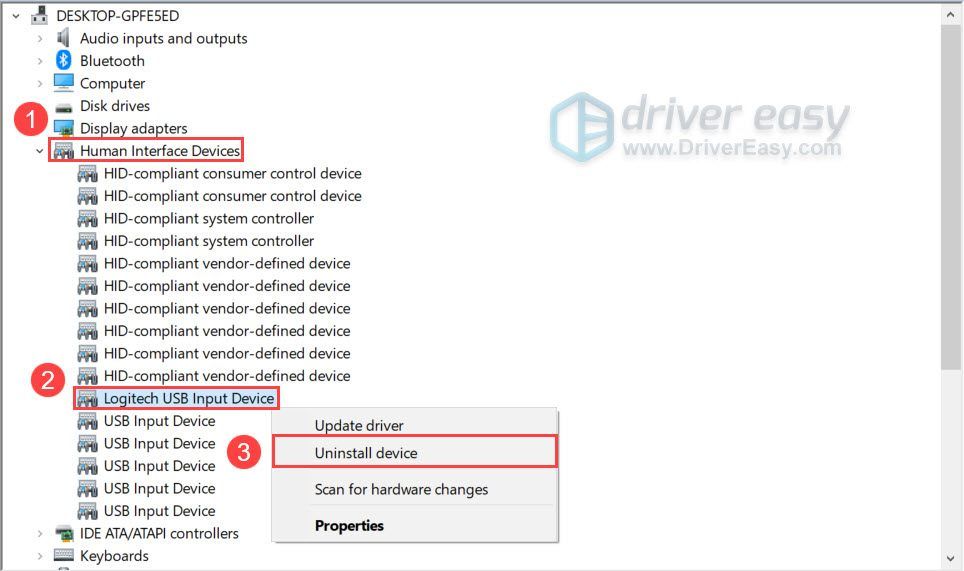
- பாப்-அப் சாளரத்தில், அடுத்த பெட்டியை சரிபார்க்கவும் இந்த சாதனத்திற்கான இயக்கி மென்பொருளை நீக்கு . கிளிக் செய்க நிறுவல் நீக்கு .
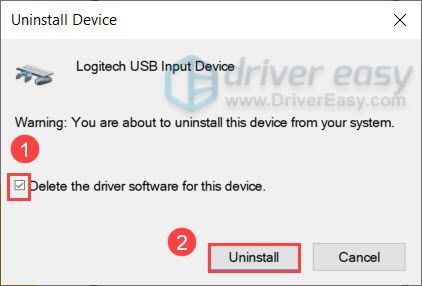
- உங்கள் கணினியை மறுதொடக்கம் செய்யுங்கள்.
முடிந்ததும், விண்டோஸ் தானாகவே உங்கள் சாதனத்தை பொதுவான இயக்கி மூலம் கட்டமைக்கிறது என்பதை நீங்கள் காண வேண்டும்.
உங்கள் இயக்கியை மீண்டும் நிறுவிய பின் பிழை மீண்டும் தோன்றினால், உங்கள் சாதன இயக்கியைப் புதுப்பிக்க கீழே உள்ள மற்றொரு விருப்பத்தைப் பயன்படுத்தலாம்.
விருப்பம் 2: உங்கள் சாதன இயக்கியைப் புதுப்பிக்கவும் (பரிந்துரைக்கப்படுகிறது)
பெரும்பாலான சந்தர்ப்பங்களில், இயக்கிகளை புதுப்பிப்பது அவற்றை மீண்டும் நிறுவுவதைப் போலவே இருக்கும். நீங்கள் முதலில் இதை முயற்சி செய்ய வேண்டும், ஏனெனில் இது பெரும்பாலும் எளிதானது மற்றும் பாதுகாப்பானது.
நீங்கள் விரும்பினால், ஒவ்வொரு உற்பத்தியாளரின் பதிவிறக்கப் பக்கத்தையும் பார்வையிடுவதன் மூலமும், சரியான இயக்கிகளைக் கண்டுபிடிப்பதன் மூலமும் இதை கைமுறையாகச் செய்யலாம். ஆனால் அதற்கு நேரமும் கணினி திறமையும் தேவை. சாதன இயக்கிகளுடன் விளையாடுவது உங்களுக்கு வசதியாக இல்லாவிட்டால், பயன்படுத்த பரிந்துரைக்கிறோம் டிரைவர் ஈஸி . இது உங்கள் கணினியின் தேவைகளைப் புதுப்பிக்கும் எந்த இயக்கியையும் கண்டறிந்து, பதிவிறக்கி, நிறுவும் கருவியாகும்.
- பதிவிறக்க Tamil இயக்கி எளிதாக நிறுவவும்.
- டிரைவர் ஈஸி இயக்கவும், பின்னர் கிளிக் செய்யவும் இப்போது ஸ்கேன் செய்யுங்கள் . டிரைவர் ஈஸி பின்னர் உங்கள் கணினியை ஸ்கேன் செய்து ஏதேனும் சிக்கல் இயக்கிகளைக் கண்டறியும்.
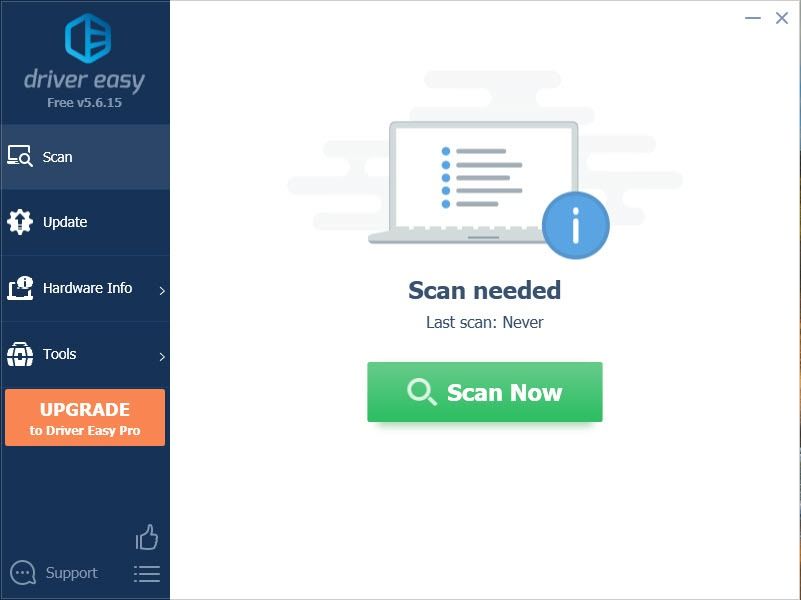
- கிளிக் செய்க அனைத்தையும் புதுப்பிக்கவும் இன் சரியான பதிப்பை தானாகவே பதிவிறக்கி நிறுவ அனைத்தும் உங்கள் கணினியில் காணாமல் போன அல்லது காலாவதியான இயக்கிகள்.
(இதற்கு தேவைப்படுகிறது சார்பு பதிப்பு - அனைத்தையும் புதுப்பி என்பதைக் கிளிக் செய்யும்போது மேம்படுத்துமாறு கேட்கப்படுவீர்கள். புரோ பதிப்பிற்கு நீங்கள் பணம் செலுத்த விரும்பவில்லை என்றால், இலவச பதிப்பில் உங்களுக்கு தேவையான அனைத்து இயக்கிகளையும் பதிவிறக்கி நிறுவலாம்; நீங்கள் அவற்றை ஒரு நேரத்தில் பதிவிறக்கம் செய்து, அவற்றை சாதாரண விண்டோஸ் வழியில் கைமுறையாக நிறுவ வேண்டும்.)

உங்கள் சாதன இயக்கிகளைப் புதுப்பித்ததும், உங்கள் கணினியை மறுதொடக்கம் செய்து, உங்கள் வன்பொருள் இப்போது செயல்படுகிறதா என்று சரிபார்க்கவும்.
இந்த முறை உங்களுக்காக தந்திரம் செய்யாவிட்டால், கீழே உள்ளதைப் பாருங்கள்.
பிழைத்திருத்தம் 4: அனைத்து விண்டோஸ் புதுப்பிப்புகளையும் நிறுவவும்
விண்டோஸ் புதுப்பிப்புகளில் சில நேரங்களில் தவறான அல்லது காணாமல் போன இயக்கிகளை சரிசெய்யக்கூடிய திட்டுகள் அடங்கும். நீங்கள் கணினி புதுப்பிப்புகளை கடைசியாக எப்போது நிறுவினீர்கள் என்பதை நினைவில் கொள்ள முடியாவிட்டால், உங்கள் நாளைச் சேமிக்கக்கூடியதாக இப்போது செய்யுங்கள்.
விண்டோஸ் 10, 8 அல்லது 7 இல் கணினி புதுப்பிப்புகளை எவ்வாறு நிறுவுவது என்பதற்கான படிகள் இங்கே:
விண்டோஸ் 10
- உங்கள் விசைப்பலகையில், அழுத்தவும் விண்டோஸ் லோகோ விசை மற்றும் நான் (i விசை) விண்டோஸ் அமைப்புகள் பயன்பாட்டைத் திறக்க அதே நேரத்தில். கிளிக் செய்க புதுப்பிப்பு மற்றும் பாதுகாப்பு .

- கிளிக் செய்க புதுப்பிப்புகளைச் சரிபார்க்கவும் . கிடைக்கக்கூடிய புதுப்பிப்புகளை விண்டோஸ் பதிவிறக்கி நிறுவ ஒரு மணிநேரம் ஆகலாம்.
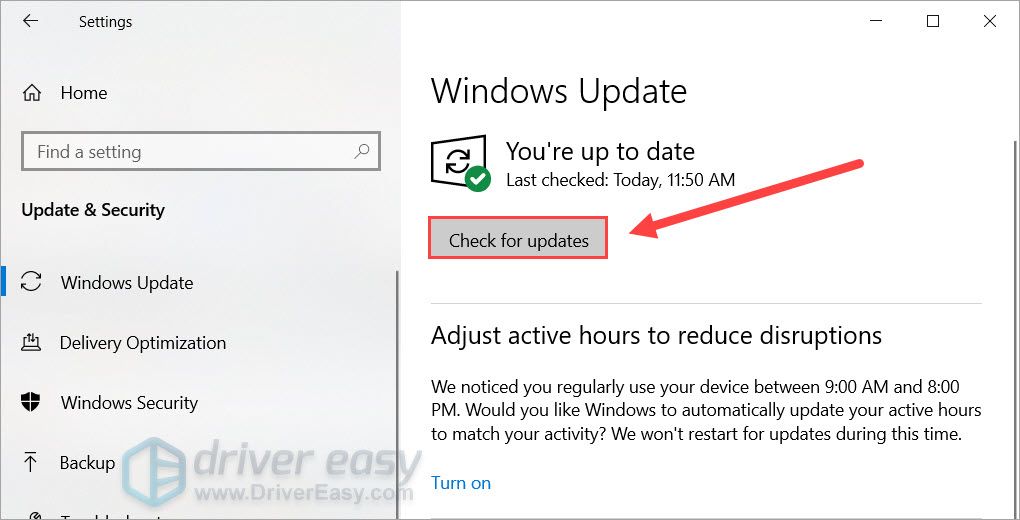
விண்டோஸ் 8
- உங்கள் விசைப்பலகையில், அழுத்தவும் விண்டோஸ் லோகோ விசை மற்றும் நான் (i விசை) ஒரே நேரத்தில். வலது மெனுவிலிருந்து, கிளிக் செய்க பிசி அமைப்புகளை மாற்றவும் .
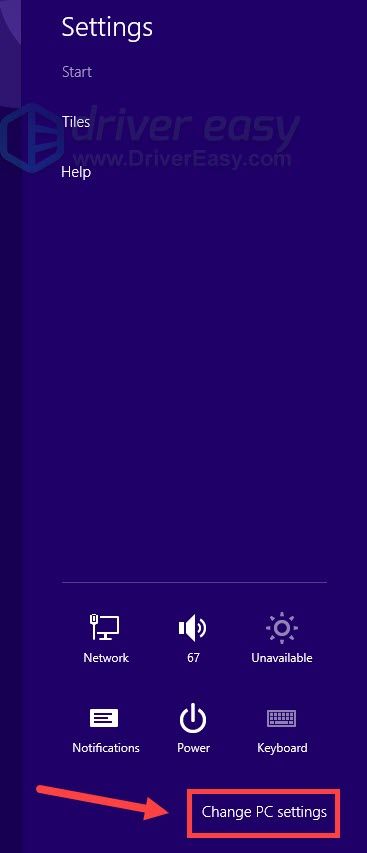
- இடது மெனுவிலிருந்து, தேர்ந்தெடுக்கவும் விண்டோஸ் புதுப்பிப்பு . கிளிக் செய்க புதுப்பிப்புகளை இப்போது சரிபார்க்கவும் .
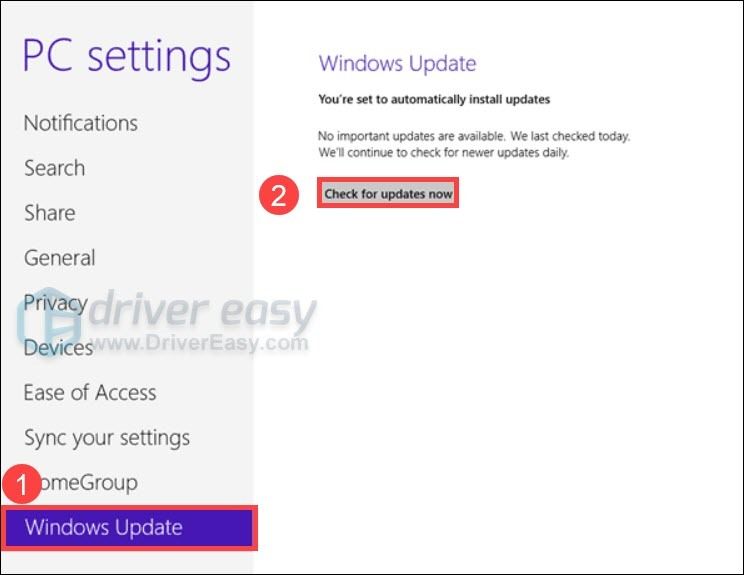
விண்டோஸ் 7
- உங்கள் விசைப்பலகையில், அழுத்தவும் விண்டோஸ் லோகோ விசை . தேர்ந்தெடு கண்ட்ரோல் பேனல் .
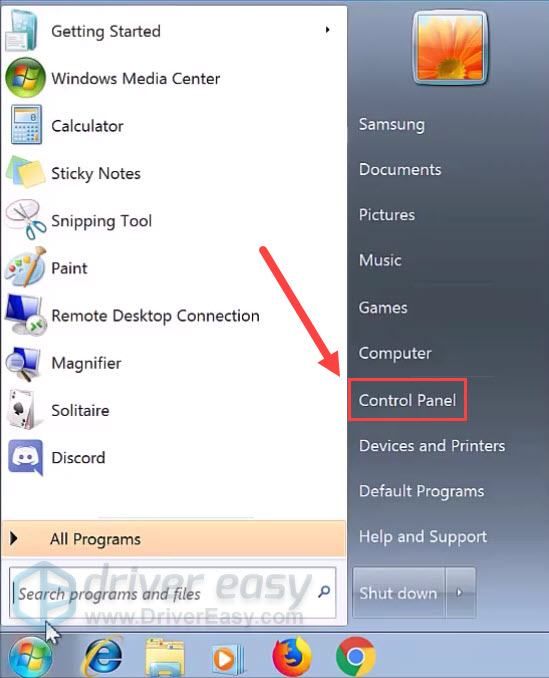
- தேர்ந்தெடு அமைப்பு மற்றும் பாதுகாப்பு .
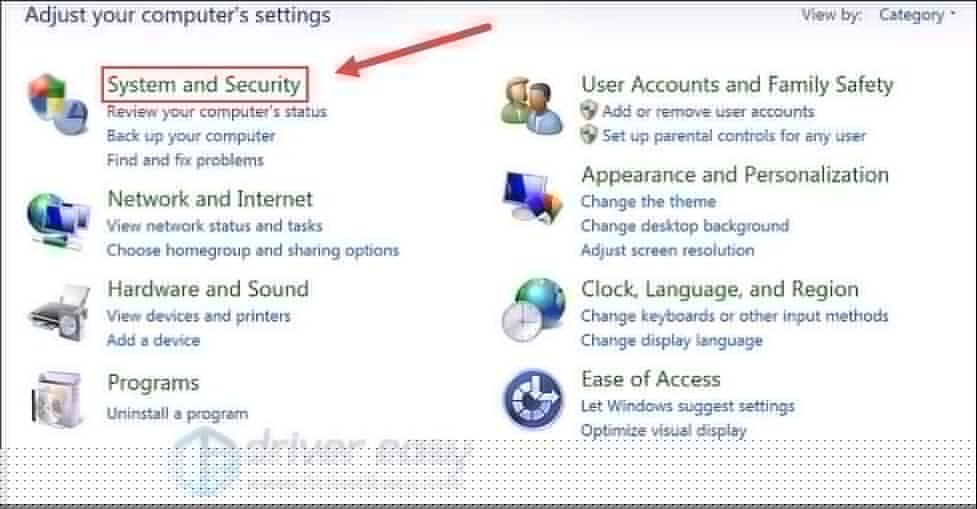
- கிளிக் செய்க விண்டோஸ் புதுப்பிப்பு .

- கிளிக் செய்க புதுப்பிப்புகளை நிறுவவும் . விண்டோஸ் அனைத்து புதுப்பிப்புகளையும் நிறுவ சிறிது நேரம் ஆகும் (1 மணிநேரம் வரை).
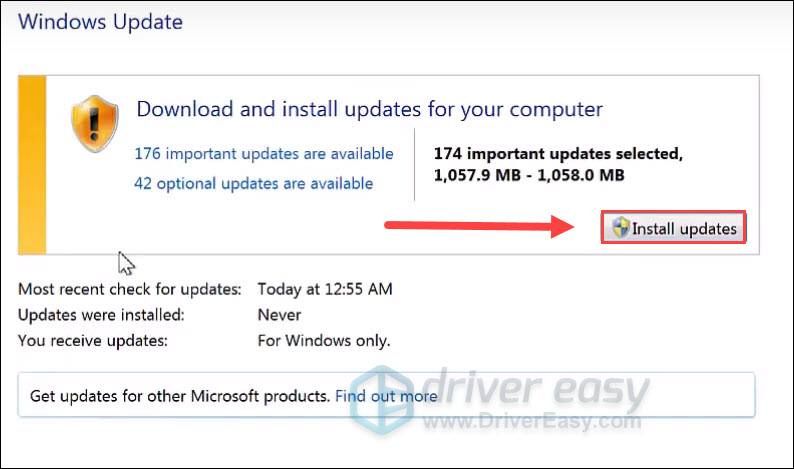
எல்லா கணினி புதுப்பிப்புகளையும் நிறுவிய பின், உங்கள் கணினியை மறுதொடக்கம் செய்து பிழை நடந்ததா என சரிபார்க்கவும்.
எனவே இவை உங்கள் கோட் 24 பிழைக்கான திருத்தங்கள். உங்களிடம் ஏதேனும் யோசனைகள் அல்லது கேள்விகள் இருந்தால், தயவுசெய்து ஒரு வரியை கைவிடவும், நாங்கள் உங்களிடம் திரும்புவோம்.
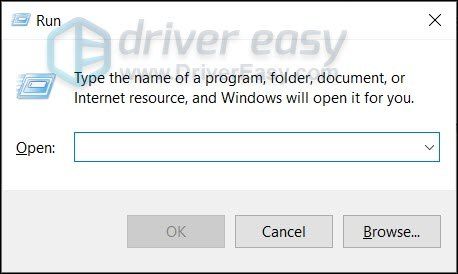
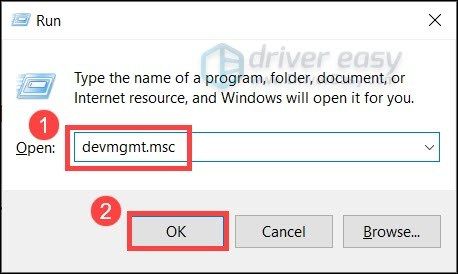
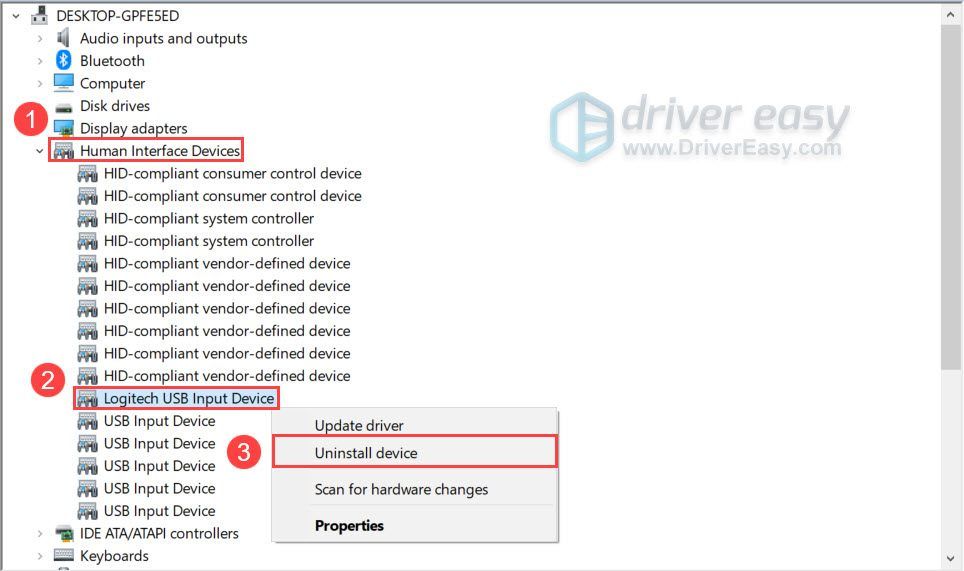
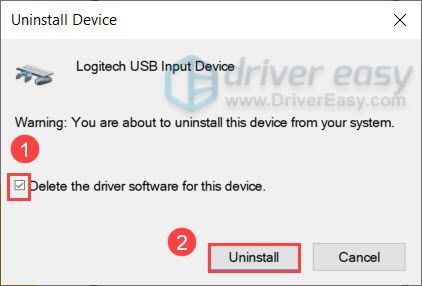
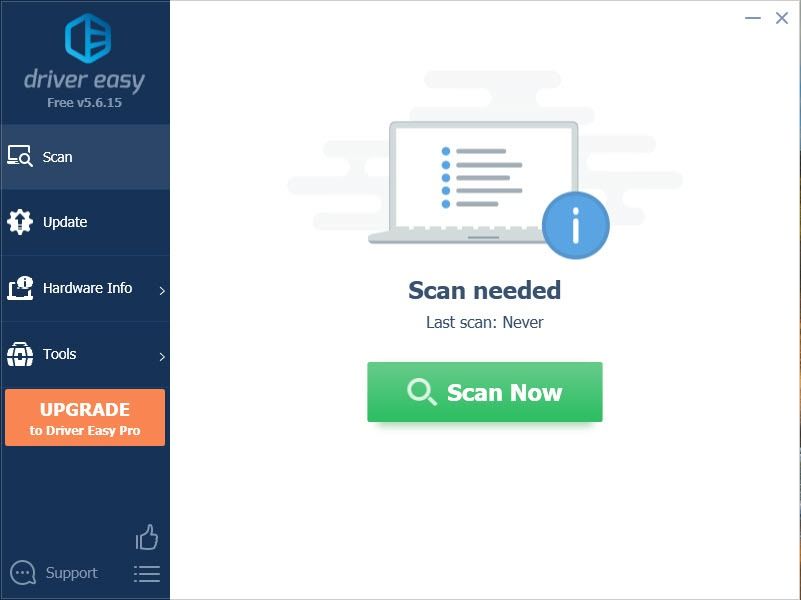


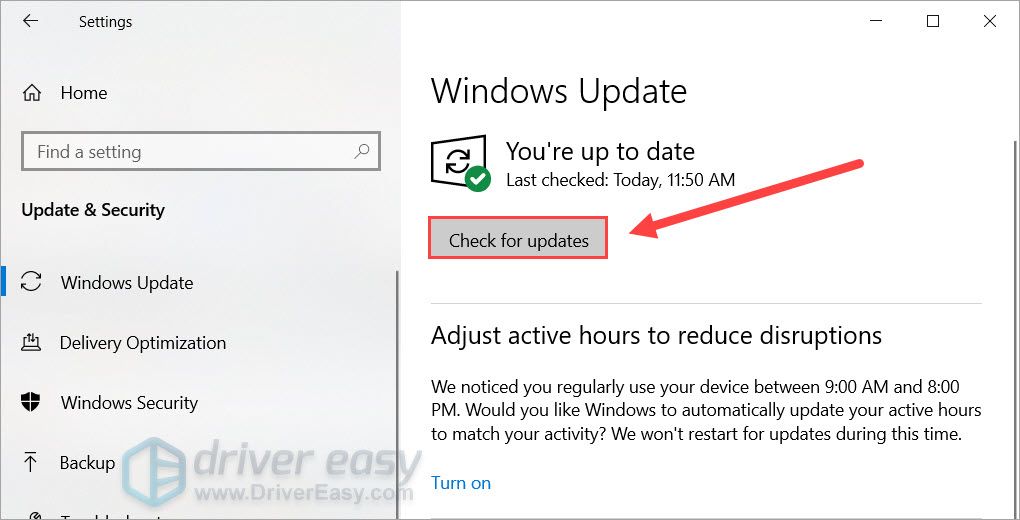
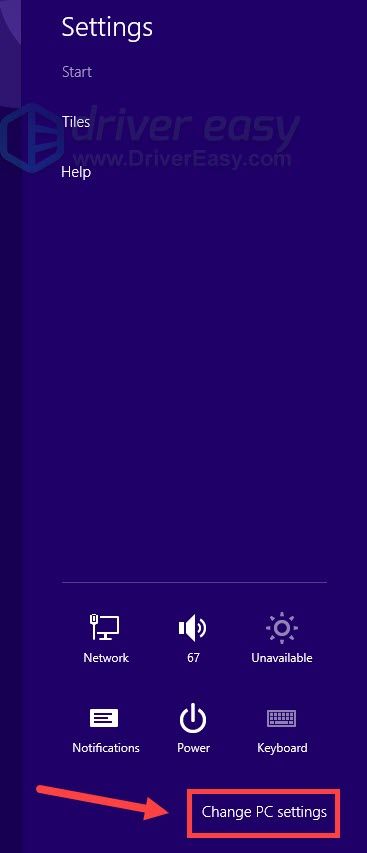
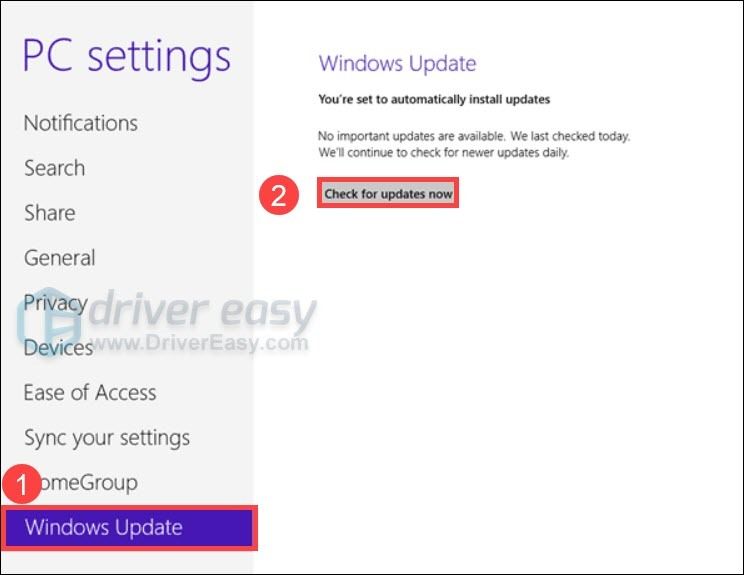
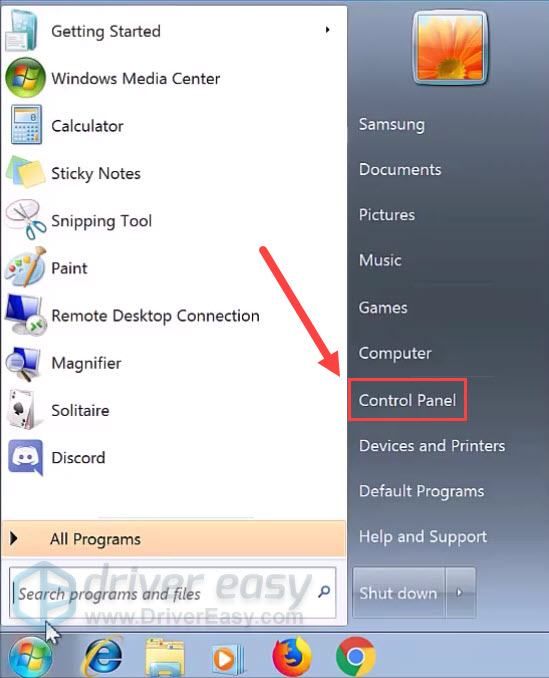
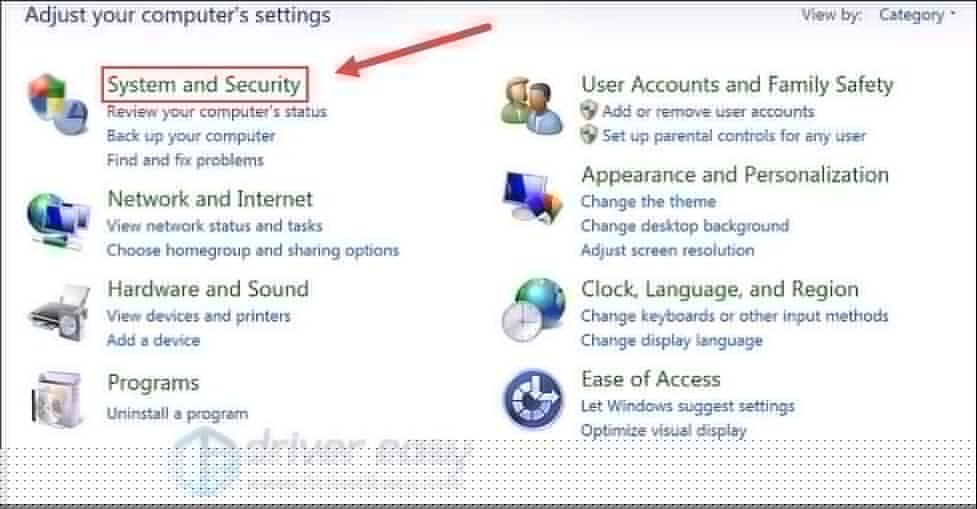

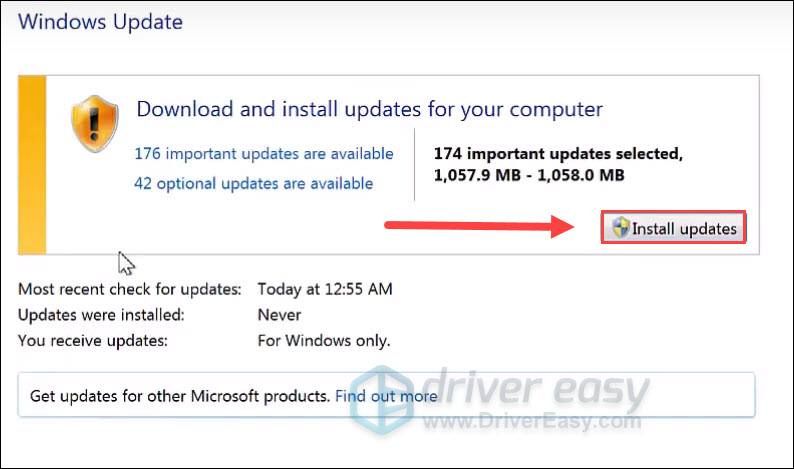



![[2021 உதவிக்குறிப்புகள்] வார்சோனில் திணறல் மற்றும் எஃப்.பி.எஸ்ஸை எவ்வாறு சரிசெய்வது](https://letmeknow.ch/img/program-issues/97/how-fix-stuttering.jpg)
![[தீர்ந்தது] ஹிட்மேன் 3 பிசியில் க்ராஷிங் - 2022 டிப்ஸ்](https://letmeknow.ch/img/knowledge/90/hitman-3-crashing-pc-2022-tips.jpg)

![[தீர்ந்தது] ஆசஸ் லேப்டாப் சார்ஜ் செய்யவில்லை](https://letmeknow.ch/img/knowledge/51/asus-laptop-plugged-not-charging.jpg)